みなさんはスマートフォンやタブレットを使って文章などを入力される際にキーボードって使われていますか?
キーボードを使うメリットはやはり何と言ってもスマートフォンやタブレットの小さな画面いっぱいに文章を表示させて状態で編集する事が出来ますので、文章の入力もし易いですし、編集などもスクロールさせる量が少なくて済みますのでし易いだけでなく、時間も節約する事ができます。
ただ文字列を選択したり、画面をスクロールさせたりと言った作業はスマートフォンやタブレットをタッチして行わなくてはいけませんので、キーボードと画面を行き来する必要があり手間ですし、時間もかかります。
そこで今回は、タッチパットとしても使えるワイヤレスキーボード「Fusion Keyboard 2.0」をご紹介致します。
キーがタッチパットに

今回紹介するワイヤレスキーボード「Fusion Keyboard 2.0」は、キーキャップに静電容量センサーが内蔵されており、キーボード全体をトラックパットとして使用する事ができます。
そのため、これまで画面を操作する際には、タブレットやスマートフォンの画面をタッチしていたのをキーボード表面を指でなぞるだけで同じ事をする事が出来ますので、キーボードからの指や手の移動がない分、シームレスに作業が行えますし、PCにこのキーボードを接続して使用する場合でもマウスに持ち替えなくて済むので便利です。

更にキーボードの表面を指でなぞる事で画面上のカーソルを移動させるだけでなく、スクロールやスワイプ、ピンチイン・アウトと言った操作、もちろんタップ操作など一般的なタッチパットで行える操作はこのキーボードでも行えますので不自由はありません。

そしてタッチパットとして使用する場合、全てのキーが反応するのではなく、右利きの方はキーボードの右側半分だけ、左利きの方はキーボードの左側半分だけをタッチパットに割り当てる様になっていますので、カーソルを動かしながらキー入力を行うと言った使い方が出来ます。
自動切替

次にこのワイヤレスキーボード「Fusion Keyboard 2.0」の様にキートップがタッチパット(トラックパット)になっているキーボードはこの「Fusion Keyboard 2.0」以外にもあるのですが、タッチパットとして使用する際には切替スイッチを押してからでないと反応しない様になっています。
確かに手動で切り替える事で誤操作や誤入力と言った事は防ぐ事が出来ますが、その都度切替スイッチを押して切り替えるのは、どう考えても面倒なのですが、この「Fusion Keyboard 2.0」では何と切替スイッチはなく、キー入力とタッチ操作を何と自動的に判別する機能が備わっており、文章入力中に文節を選択してコピーしたり移動させたり、削除したりと言った操作を何の意識もせず行う事が出来る様になっていますので、作業時間も大幅に短縮する事ができます。
そしてまたこのキーボードにはマイクやカメラの切替スイッチが備わっており、キーボードからマイクをミュートしたり、カメラをOFFしたりする事が出来る様にもなっています。
iPadカバーホルダー

そしてこの「Fusion Keyboard 2.0」にはキーボードカバーがついており、カバーを開いて折り畳む事でカバー部分をスタンドの様に利用する事ができ、タブレットやスマートフォンをスタンド部分に立てかけて使用する事ができます。

そしてまたカバーはキーボードだけを覆うユニバーサルタイプの他、11インチのiPad Pro、12.9インチのiPad Pro用のものが用意されておりiPad Proとキーボードを一体化させた状態で持ち歩く事が出来るだけでなく、ApplePencilをiPad Proに取り付けた状態でも収納できる様になっていますので、もし興味を持たれた方は詳細は下記URLをご覧ください。

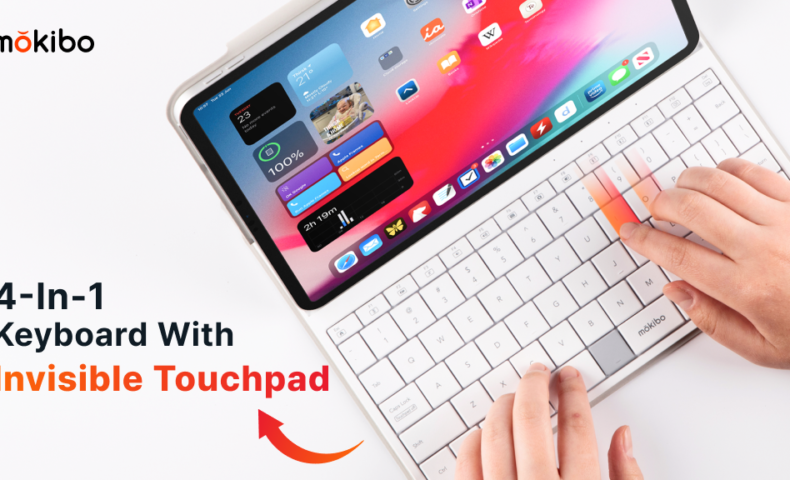
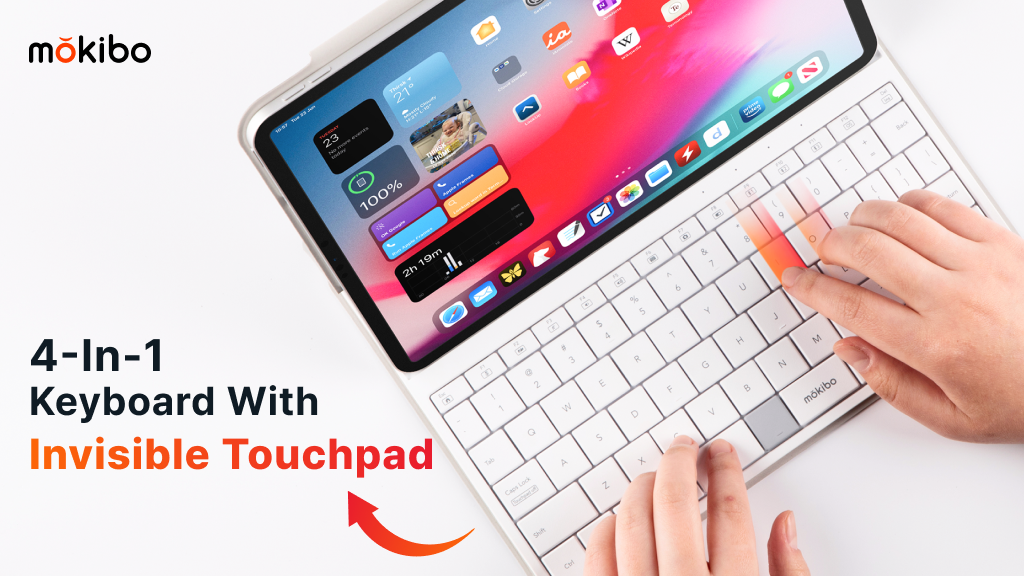





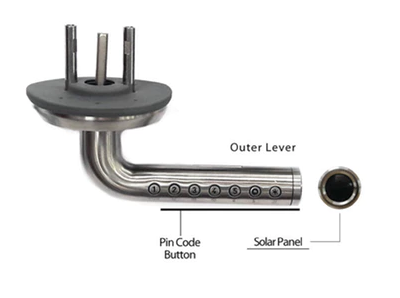







この記事へのコメントはありません。